- ავტორი Abigail Brown [email protected].
- Public 2023-12-17 06:52.
- ბოლოს შეცვლილი 2025-01-24 12:14.
Mozilla Firefox გაძლევთ შესაძლებლობას დააკონფიგურიროთ უსაფრთხოებისა და ნებართვების პარამეტრები ყველა ვებსაიტისთვის, ასევე ცალკეული საიტებისთვის, რომლებსაც თქვენ სტუმრობთ. მაგალითად, შეგიძლიათ დაბლოკოთ გარკვეული კონტენტი, წაშალოთ ქუქი-ფაილები და შეზღუდოთ Firefox-ის შეგროვებული ინფორმაცია. ისწავლეთ როგორ მართოთ ნებართვები Firefox-ში და როგორ მიანიჭოთ საიტს სპეციალური ნებართვები.
ამ სტატიაში მოცემული ინფორმაცია ვრცელდება Firefox-ის დესკტოპ ვერსიაზე ყველა ოპერაციული სისტემისთვის.
როგორ მივიღოთ Firefox კონფიდენციალურობისა და უსაფრთხოების პარამეტრებზე
სანამ დაიწყებთ, დარწმუნდით, რომ განაახლეთ Firefox უახლესი ვერსიით, რათა გქონდეთ წვდომა უახლეს ფუნქციებზე.კონფიდენციალურობისა და უსაფრთხოების პარამეტრების საპოვნელად, Firefox-ის მისამართების ზოლში შეიყვანეთ about:preferencesprivacy. თქვენ მიხვალთ კონფიდენციალურობისა და უსაფრთხოების ეკრანზე, რომელიც დაყოფილია ოთხ მთავარ სექციად.
ბრძანებების შესახებ Firefox-ში გთავაზობთ მალსახმობებს სხვადასხვა ბრაუზერის პრეფერენციებისა და პარამეტრების მენიუსთვის.
Firefox ბრაუზერის კონფიდენციალურობა
ამ განყოფილებაში შეგიძლიათ აირჩიოთ დაცვის დონე, რომელიც გსურთ პოტენციურად საშიში კონტენტისგან. აირჩიეთ სტანდარტი, მკაცრი, ან მორგებული, რომელიც საშუალებას გაძლევთ აირჩიოთ რა დაბლოკოთ და რა ზომით. თქვენ ასევე შეგიძლიათ აირჩიოთ, როგორ შეინახოს Firefox თქვენი დათვალიერების ისტორია, ქუქი-ფაილები, პაროლები და ავტომატური შევსების ინფორმაცია.
კონტენტის დაბლოკვის პარამეტრების შემდგომი მორგებისთვის აირჩიეთ Exceptions შესვლა და პაროლებიშესვლა და პაროლები განყოფილებაში, რათა შექმნათ ვებსაიტების სია, რომლებიც არ არის არ გაქვთ უფლება შეინახოთ თქვენი მომხმარებლის სახელი და პაროლი.
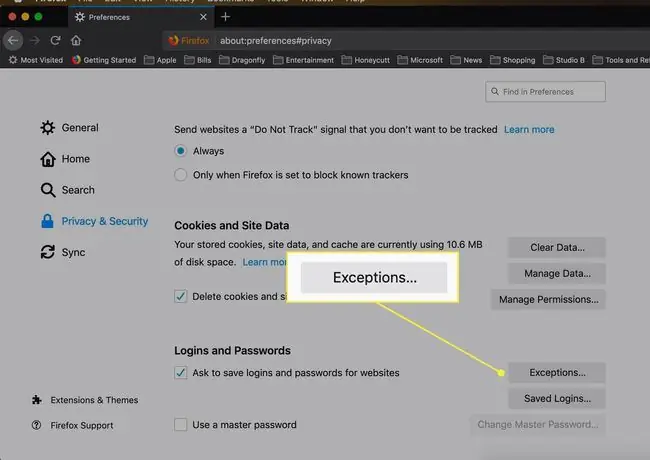
Firefox ნებართვები
ნებართვების-ში შეგიძლიათ გამორთოთ მდებარეობის თვალყურის დევნება, დაბლოკოთ წვდომა თქვენს მიკროფონზე და აკონტროლოთ როგორ იღებთ შეტყობინებებს. ამ განყოფილების თითოეული ელემენტი შეიძლება შეიცვალოს პარამეტრების შესაცვლელად და გამონაკლისების დასამატებლად. მაგალითად, აირჩიეთ პარამეტრები კამერა გვერდით, რათა უთხრათ Firefox-ს რა უნდა გააკეთოს, თუ ვებსაიტი თქვენს კამერაზე წვდომას ითხოვს.
თქვენ ასევე იხილავთ გარკვეული კონტენტის დაბლოკვის ვარიანტებს, როგორიცაა ამომხტარი ფანჯრები და ვებსაიტები, რომლებიც ცდილობენ აუდიოს ავტომატურად დაკვრას ან დანამატების დაყენებას. აირჩიეთ გამონაკლისები თითოეული ვარიანტის გვერდით, რათა მიანიჭოთ სპეციალური ნებართვები კონკრეტულ საიტებზე.
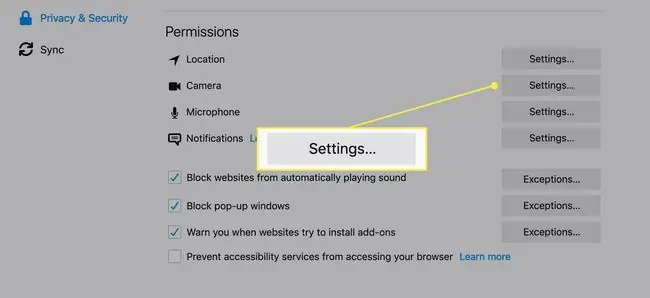
Firefox მონაცემთა შეგროვება და გამოყენება
ეს განყოფილება ეუბნება Firefox-ს, თუ როგორ უნდა მოაგვაროს სენსიტიური და პირადი ინფორმაცია. გადახედეთ Mozilla-ს კონფიდენციალურობის შეტყობინებას, რათა გადაწყვიტოთ, გსურთ თუ არა ტექნიკური ინფორმაციისა და ავარიის შესახებ მოხსენებების გაგზავნა Mozilla-სთვის და მიეცით საშუალება Firefox-ს, რეკომენდაცია გაუწიოს გაფართოებებს თქვენი დათვალიერების გამოცდილების გასაუმჯობესებლად.
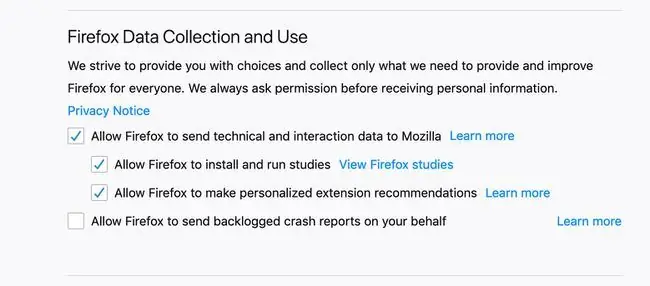
Firefox Security
ბოლო სექციაში შეგიძლიათ დააკონფიგურიროთ, თუ როგორ ამუშავებს Firefox პოტენციურად სახიფათო ან მატყუარა შინაარსს თქვენს მიერ მონახულებულ ვებსაიტებზე. Firefox იცავს ფიშინგისგან და სხვა ტიპის თავდასხმებისგან ფიშინგისა და მავნე პროგრამების დაცვის ფუნქციით, რომელიც ამოწმებს თქვენ მიერ მონახულებულ გვერდებს მავნე საიტების სიისგან.
თქვენ ასევე შეგიძლიათ აირჩიოთ, თუ როგორ ამუშავებს Firefox ვებ სერთიფიკატებს. ვებ სერვერის სერთიფიკატი არის გარანტია იმისა, რომ საიტის მფლობელი ლეგიტიმურია. თუ საიტი მოგთხოვთ მიიღოთ თქვენი პირადი სერთიფიკატი, საიტს შეიძლება სურდეს შეაგროვოს თქვენგან პერსონალური ინფორმაცია ან დაამყაროს უსაფრთხო კავშირი თქვენს ბრაუზერთან (შეგიძლიათ გაიგოთ, იწყება თუ არა URL https-ით).
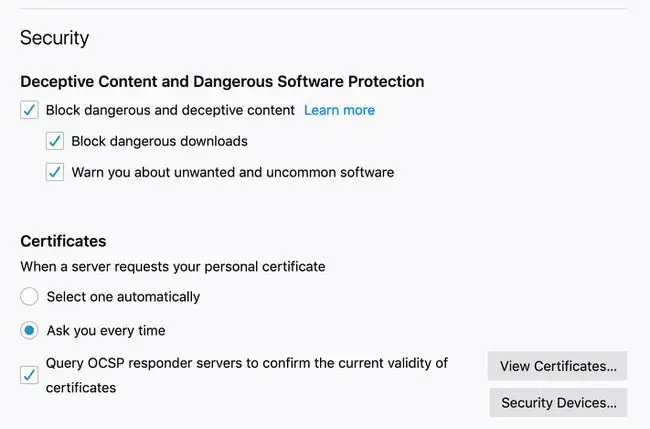
არსებობს მრავალი სხვა ნაბიჯი, რომლის გადადგმაც შეგიძლიათ Firefox-ის დასაცავად, როგორიცაა HTTPS Everywhere დანამატის დაყენება.
Firefox კონტროლის ცენტრი
სხვადასხვა პარამეტრების გამოსაყენებლად კონკრეტულ ვებსაიტზე, გადადით Firefox Control Center-ში. საკონტროლო ცენტრის საპოვნელად, გადადით ნებისმიერ ვებსაიტზე და აირჩიეთ shield მისამართის ზოლში მარცხენა URL-ზე, რათა გახსნათ მენიუ ამ გვერდისთვის სპეციფიკური კონტროლით.
თუ კონფიდენციალურობის და უსაფრთხოების პარამეტრებში დააკონფიგურირეთ კონტენტის ბლოკირება, დაინახავთ, აქვს თუ არა საიტს თქვენი თვალთვალის შესაძლებლობა, თუ შეიცავს ის შინაარსს, რომელიც Firefox-მა დაბლოკა. ამ პარამეტრების შესაცვლელად აირჩიეთ დაცვის პარამეტრები.
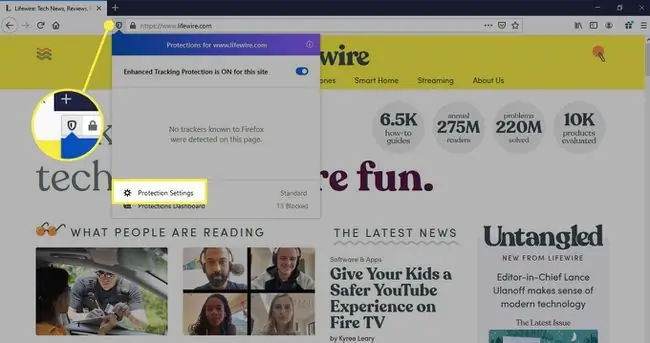
ვებსაიტის კავშირის უსაფრთხოება და ნებართვები
როდესაც საიტი დაცულია, ბოქლომის ხატულა გამოჩნდება მისამართების ზოლში. თუ საიტი არ არის დაცული (მაგალითად, საიტის მფლობელის სერტიფიკატს ვადა გაუვიდა), ბოქლომის ნაცვლად დაინახავთ i ხატულას.
საიტის უსაფრთხოების შესახებ მეტი ინფორმაციის სანახავად, აირჩიეთ ბოქლომი მისამართის ზოლში URL-ის გვერდით, შემდეგ აირჩიეთ მარჯვენა ისარი გვერდით კავშირის უსაფრთხო ახალ ფანჯარაში გამოჩნდება ვებსაიტის მფლობელი, ასევე სერტიფიცირების ორგანო, რომელმაც გასცა და დაადასტურა საიტის სერტიფიკატი. თუ გსურთ დააყენოთ სპეციალური ნებართვები ვებსაიტზე, რომელზეც იმყოფებით, აირჩიეთ ნებართვები






